追記)ZBrush4になって、SpotLightのアイコンの位置が変わったようです。ショートカットはそのまま使えます。
Zbrush4には「SpotLight」という新機能がある。
この機能は、私が感じたイメージで言えばテクスチャを複写紙のように使い、ツール(オブジェクト)上で「なぞる」ことによって、テクスチャを転写できるというものだ。絵にするとこんな感じか。


▲テクスチャが転写できた!
フツーの3DCGソフトと違うのは、テクスチャもツール(オブジェクト)も好きなようにぐるんぐるん動かしながら作業できるということ。
とりあえず、SpotLightで出来ることをまとめたムービーがあるので、一度眺めてもらうとイメージしやすいんじゃないだろうか。
▲ZBrushのSpotLight機能をざっとまとめたムービー
便利な機能なのだが、やり方がわかるまでは私はちょっと苦労したので、ざっくりした使い方を書いておこう。
ざっくりした使い方
まず、SpotLightでテクスチャを転写したいツールを呼び出し、編集モード(ツールを修正できるモード)にする。
ツールを呼び出し、画面上部の「Edit」アイコンをオンにする
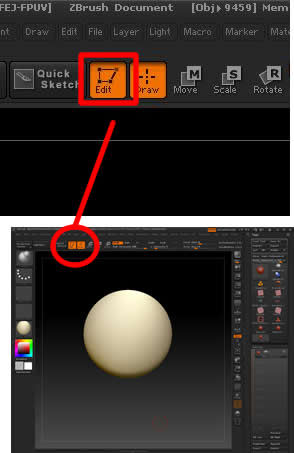
画面左の「Texture」をクリック(または、F5キーを押す)
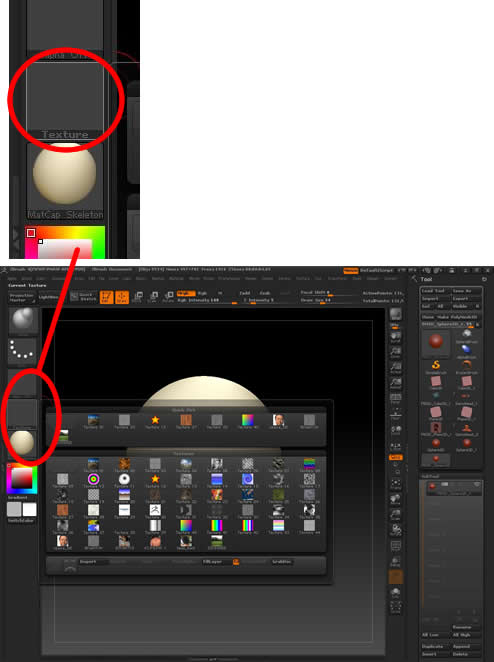
テクスチャのQuick Pick(選択パレットのようなもの)が表示されるので、SpotLightで使用したい画像を選択
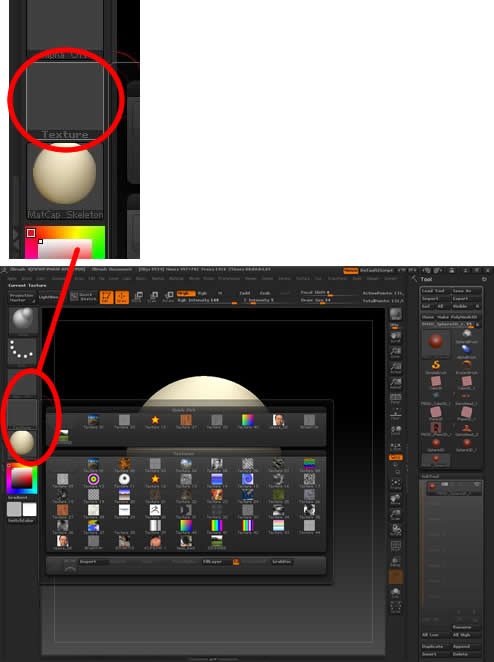
私はジェリービーンズを選んだが、オリジナル画像が使いたいよという人は、Quick Pickの下のほうにある「Import」から画像を読み込もう。
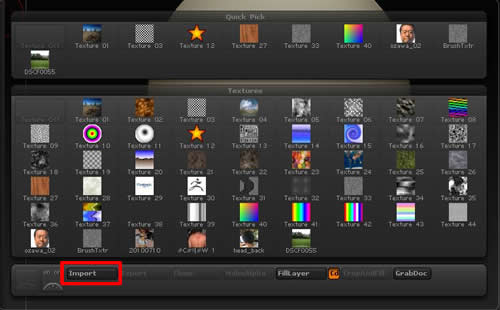
再度、画面左のTextureをクリック
QuickPickが表示されるので、左下の+/-と書いてあるアイコン(指定した画像をSpotLightに送り込む)をクリック
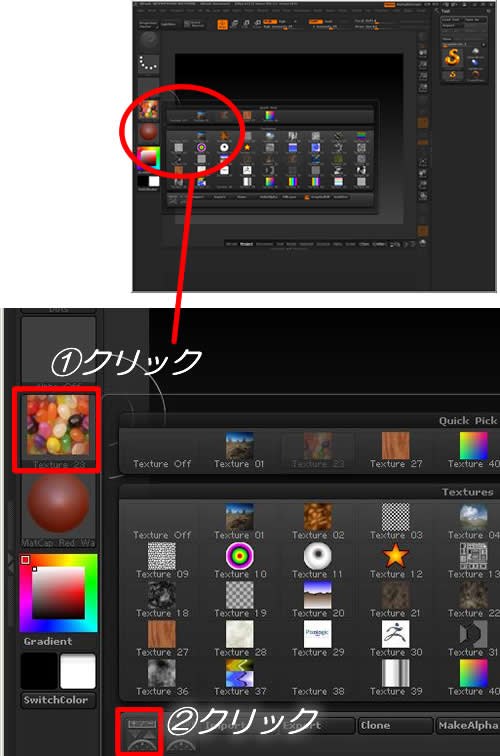
SpotLightの画像編集モードになる。円状のアイコンのカタマリが表示され、これらのアイコンをドラッグすることで、画像を拡大縮小、回転、修正、色味の調整などが行えるのだ。
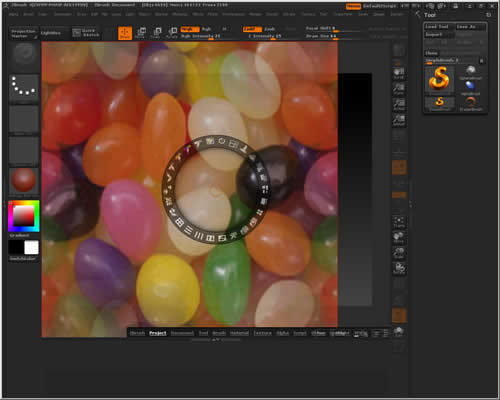
▲画像編集モード
SpotLight機能は、いくつかの「モード」を頻繁に切り替えながら作業する。図にするとざっとこんな感じだ。
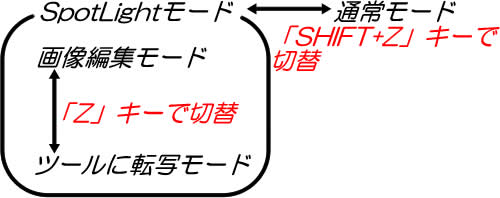
ちなみに上で使っている「画像編集モード」とか「ツールに転写モード」という命名は私が勝手に名づけたもので、正式名称ではないので注意して欲しい。
キーボードの「Zキー」を押し、「ツールに転写モード」に移行
テクスチャの後ろにうっすら見える、ツールのあたりでマウスをドラッグ
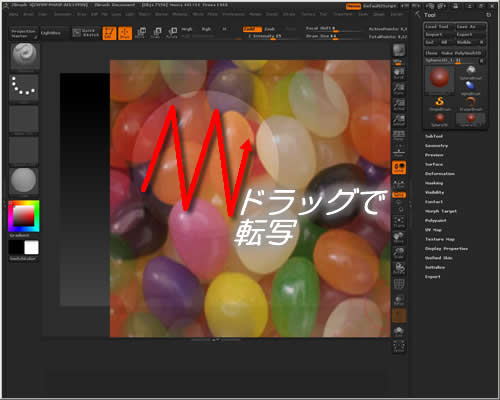
ツールが見にくいよ、という場合は「画像編集モード」で透明度(Opacity)を変えることで見やすく出来る。円状アイコンは、ダイアル式電話のダイアルを回すように操作するという、変わった操作方法なのだが、とりあえず今回はそこいら辺にはあまり触れずに作業を進めよう。
なお、ペイント時に以下のエラーが出た場合は、画面右のToolから「Make PolyMesh3D」をクリックしてから作業を行うようにしよう。
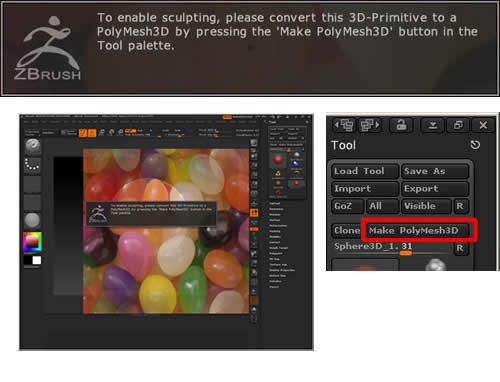
メッセージの内容は「スカルプトを行うには、ツールを3D-PrimitiveからPolyMesh3Dにコンバートする必要があります。ToolパレットのMake PolyMesh3Dボタンをクリックしてください」というような内容だ。
Shift+Zを押して、SpotLightモードから抜け、転写されたテクスチャを確認する
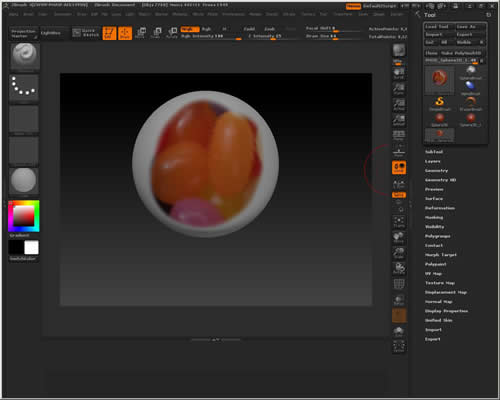
あとはさらにShift+ZでSpotLightモードに戻って続きを塗るなり、別テクスチャを読み込んで転写するなりすればいいわけだ。
とりあえず最初の第一歩としては、こんなとこでいいかなと思いつつ、今回の覚書を終わる。
